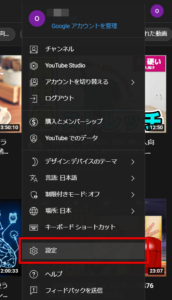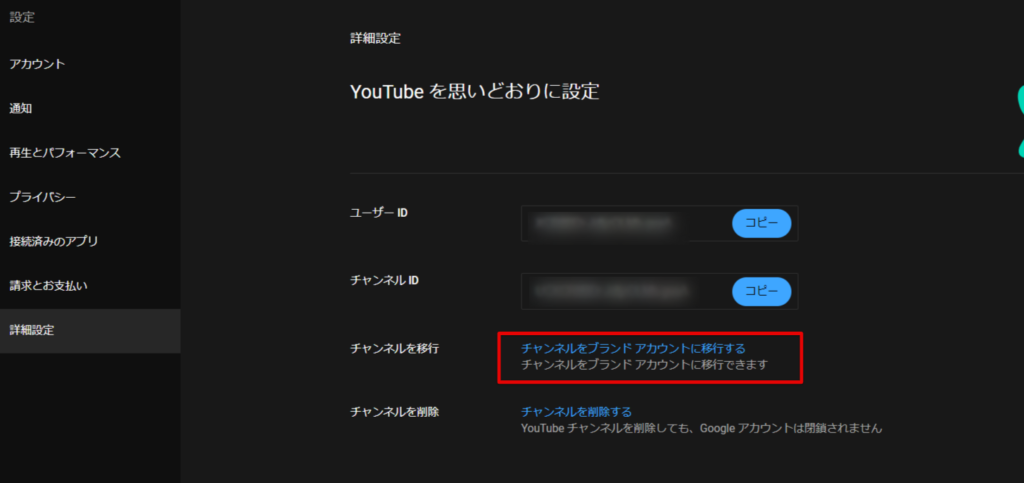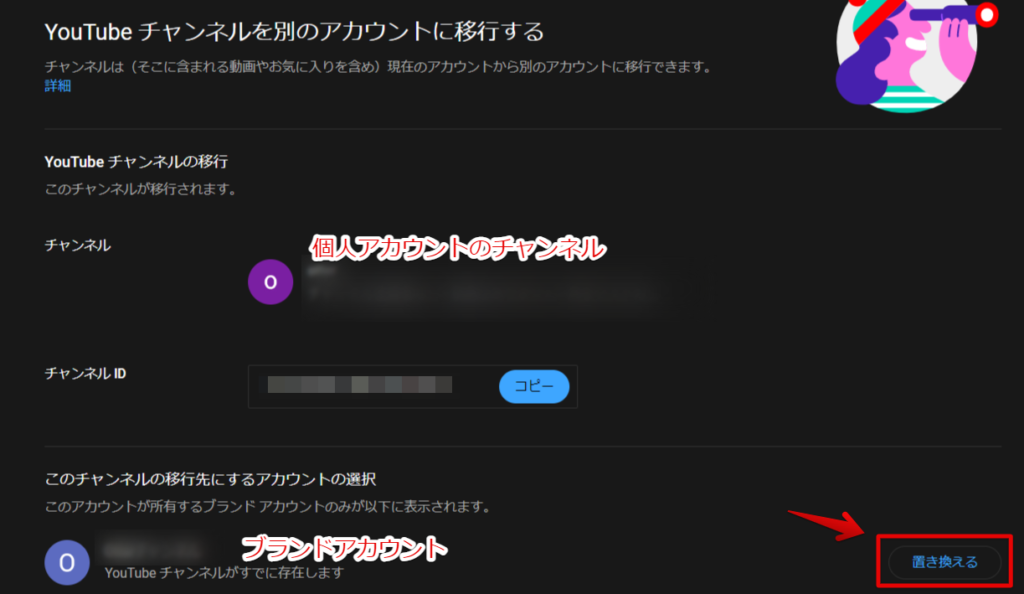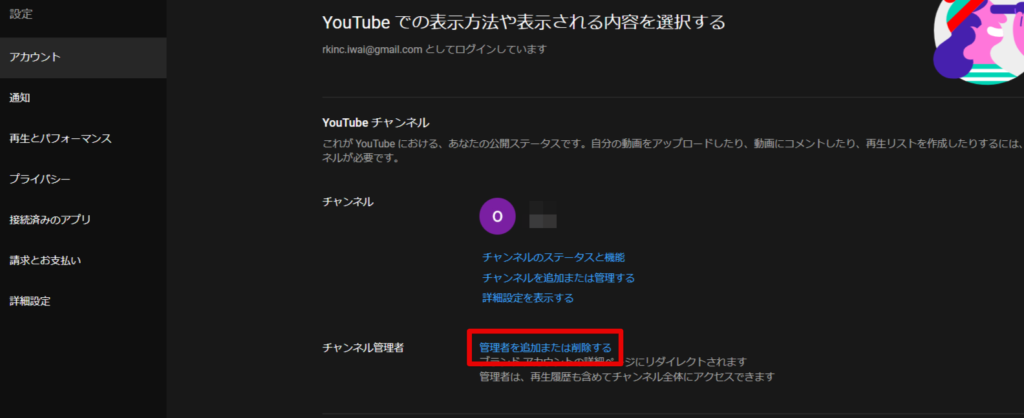この記事では、YouTubeチャンネル(アカウント)を売主から買主へ譲渡する際の手順について紹介します。
※具体的な操作方法やエラーが出る場合などのご不明点については、YouTubeサポートへ直接お問い合わせください。
譲渡対象のチャンネルが個人のGoogleアカウントで作成されている(ブランドアカウントではない)場合、所有権の譲渡が出来ません。その場合、まずブランドアカウントへの移行を行ってください。
YouTube チャンネルを別のアカウントに移行する – YouTube ヘルプを元に手順をご説明します。
まず、ブランドアカウントを所有しているか確認してください。ブランドアカウント一覧画面にブランドアカウントがない場合は、所有していません。
所有していない場合は、YouTube チャンネルの作成 – YouTube ヘルプ記事内の「仕事などで使う名前でチャンネルを作成するには」の手順に従ってブランドアカウントのチャンネルを作成してください。
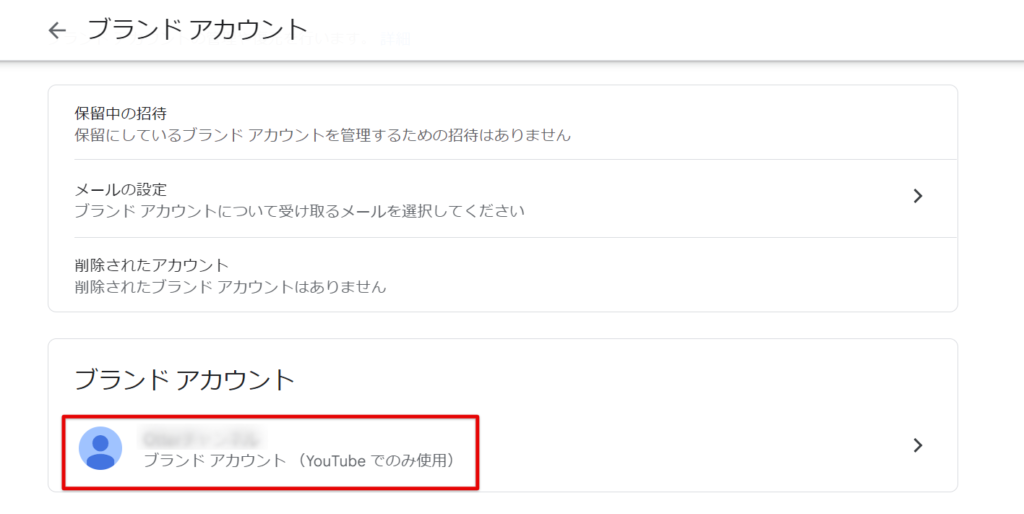
作成後、ブランドアカウント一覧画面に作成したアカウントが表示されていればOKです。
個人のGoogleアカウントのチャンネルで自分以外のユーザーにアクセス権を付与している場合、そのままではブランドアカウントへ移行することができません。ブランドアカウントへ移行する前に、自分以外のユーザーのアクセス権を削除してください。
個人アカウントでYouTubeにログインした状態で、右上のアカウントメニュー>「設定」をクリックします。
設定の「詳細設定」>「チャンネルをブランドアカウントに移行する」をクリック>アカウントの本人確認を行います。
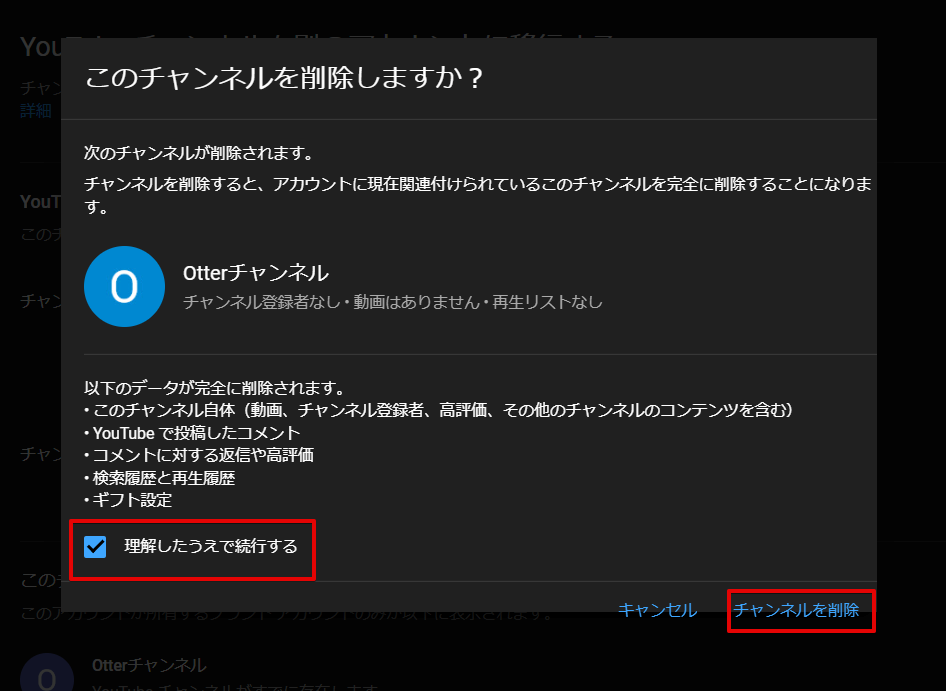
最初のステップで作成したブランドアカウントのチャンネル(およびデータ)は削除されます。「理解したうえで続行する」にチェックを入れて、「チャンネルを削除」をクリックしてください。
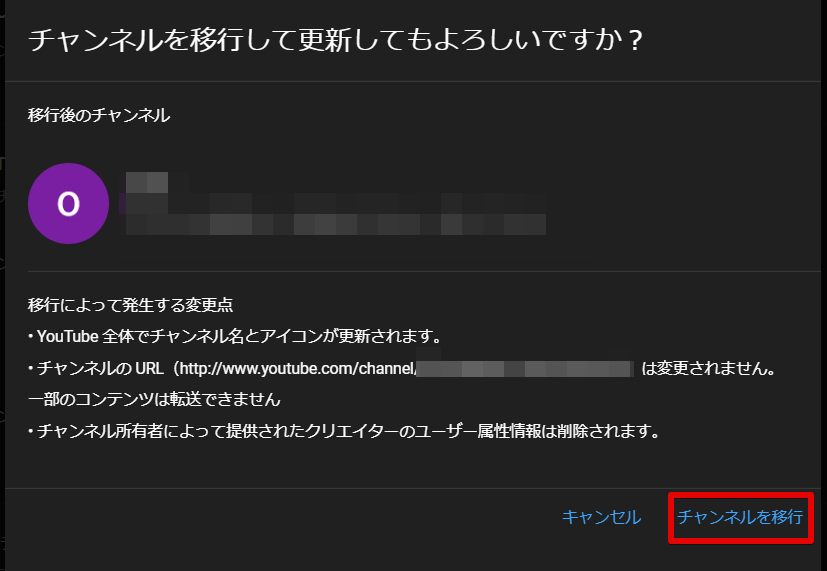
移行によって発生する変更点をよく確認してから、「チャンネルを移行」をクリックします。

画面左下に「YouTubeチャンネルが移行されました。アカウントの更新が完了するまでに最大10分ほどかかります。」と表示されたら移行は完了です。
目次
1.(譲渡元)アカウント権限の設定画面にアクセスする
ブランドアカウントでYouTubeにログインした状態で、右上のアカウントメニュー>「設定」をクリックします。
「アカウント」画面のチャンネル管理者>「管理者を追加または削除する」をクリックします。
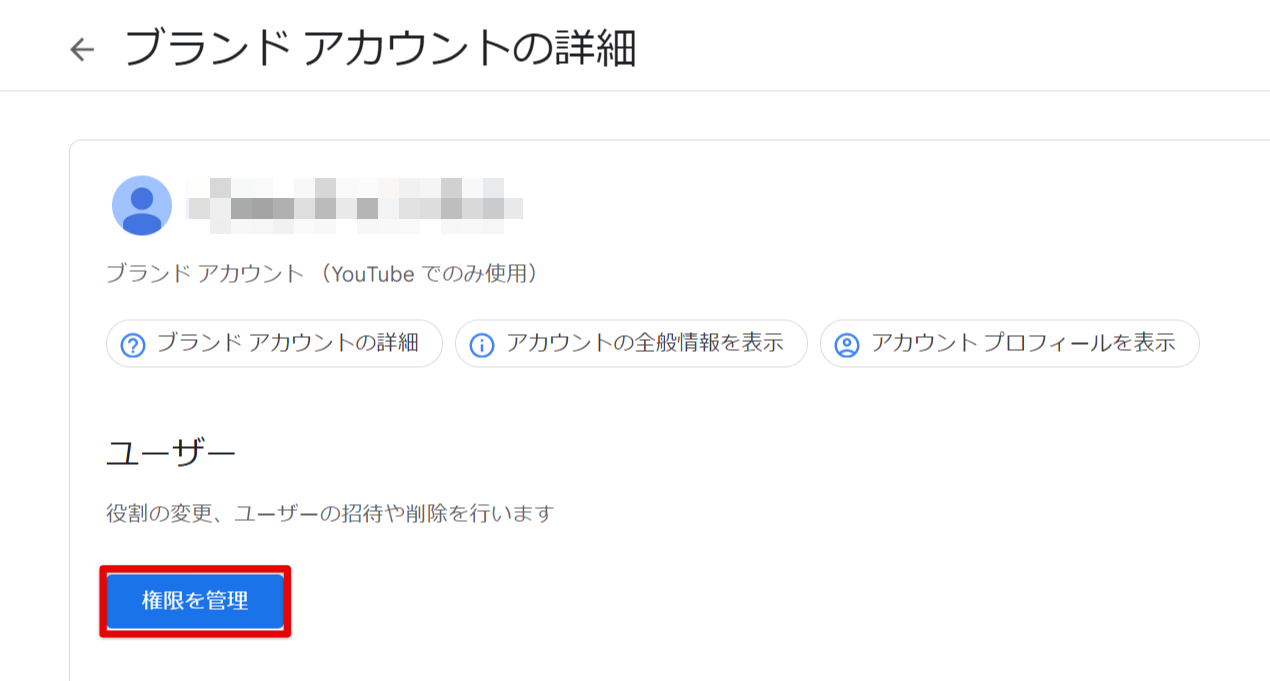
ブランドアカウントの詳細画面で、「ユーザー」の「権限を管理」をクリックします。※本人確認が必要になります
2.(譲渡元)ユーザーを追加する
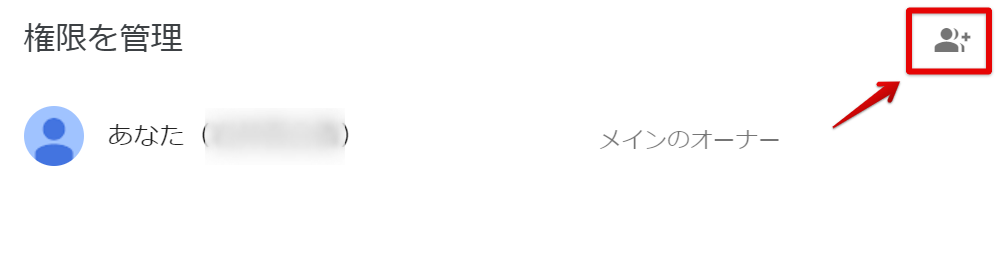
右上のユーザーアイコンをクリックします。
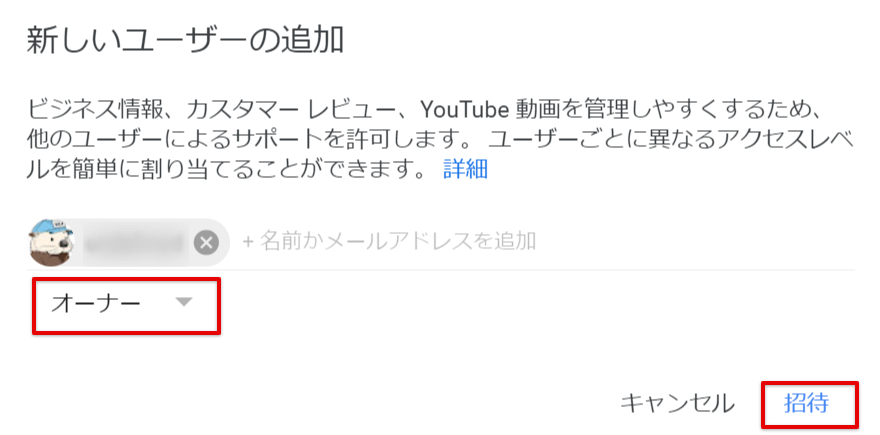
譲渡先のGoogleアカウントを入力し、権限を「オーナー」に設定し、「招待」をクリックします。
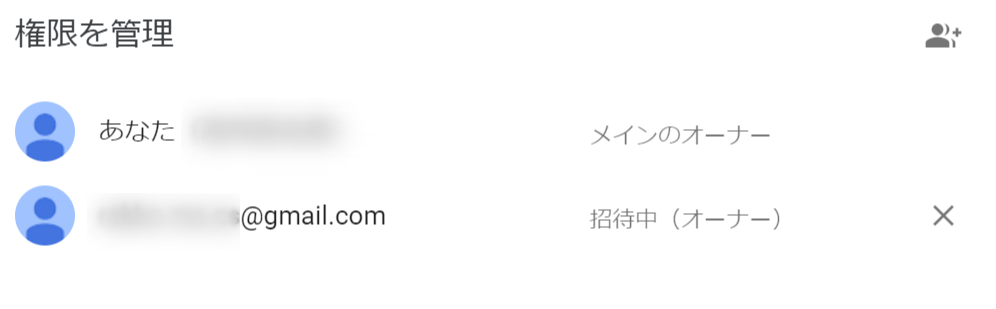
「招待中(オーナー)」と表示されたら、オーナーの招待は完了しています。譲渡先のメールアドレスに招待メールが届くので、そちらから招待の承認を行ってもらいます。
3. (譲渡先)チャンネルへの招待に応じる
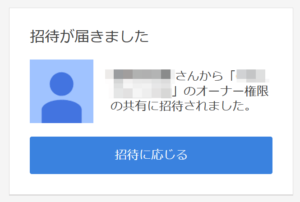
譲渡先のGoogleアカウントに、チャンネルオーナー権限の招待メールが届きます(件名:〇〇 さんから「チャンネル名」のオーナーとして招待されました)。メール内の「招待に応じる」リンクをクリックします。
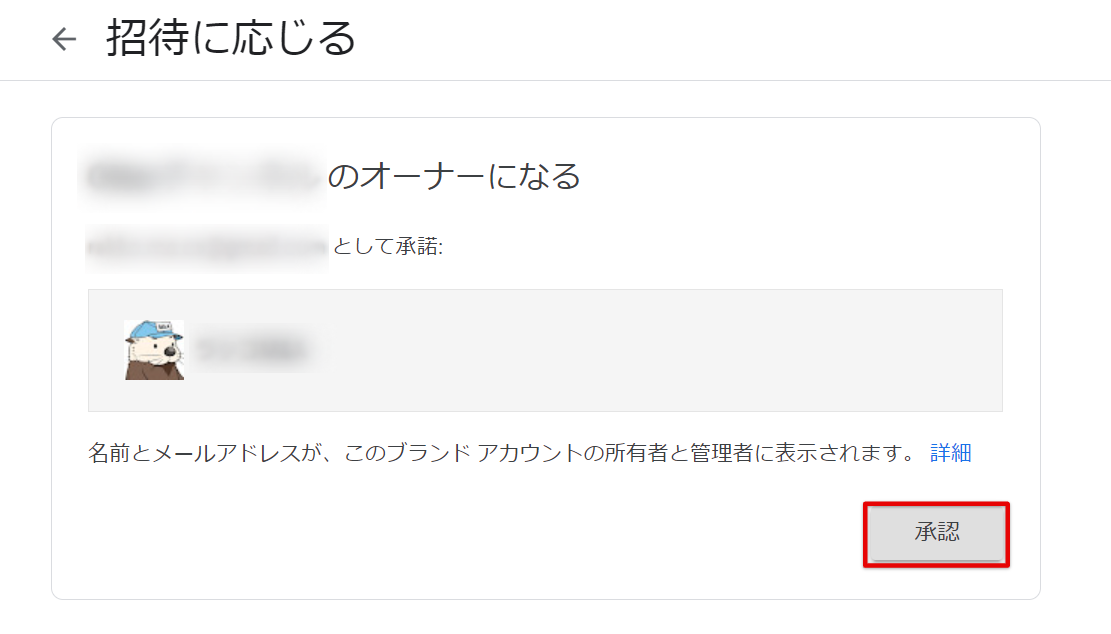
オーナーとなるアカウントが正しいか確認し、「承認」をクリックします。
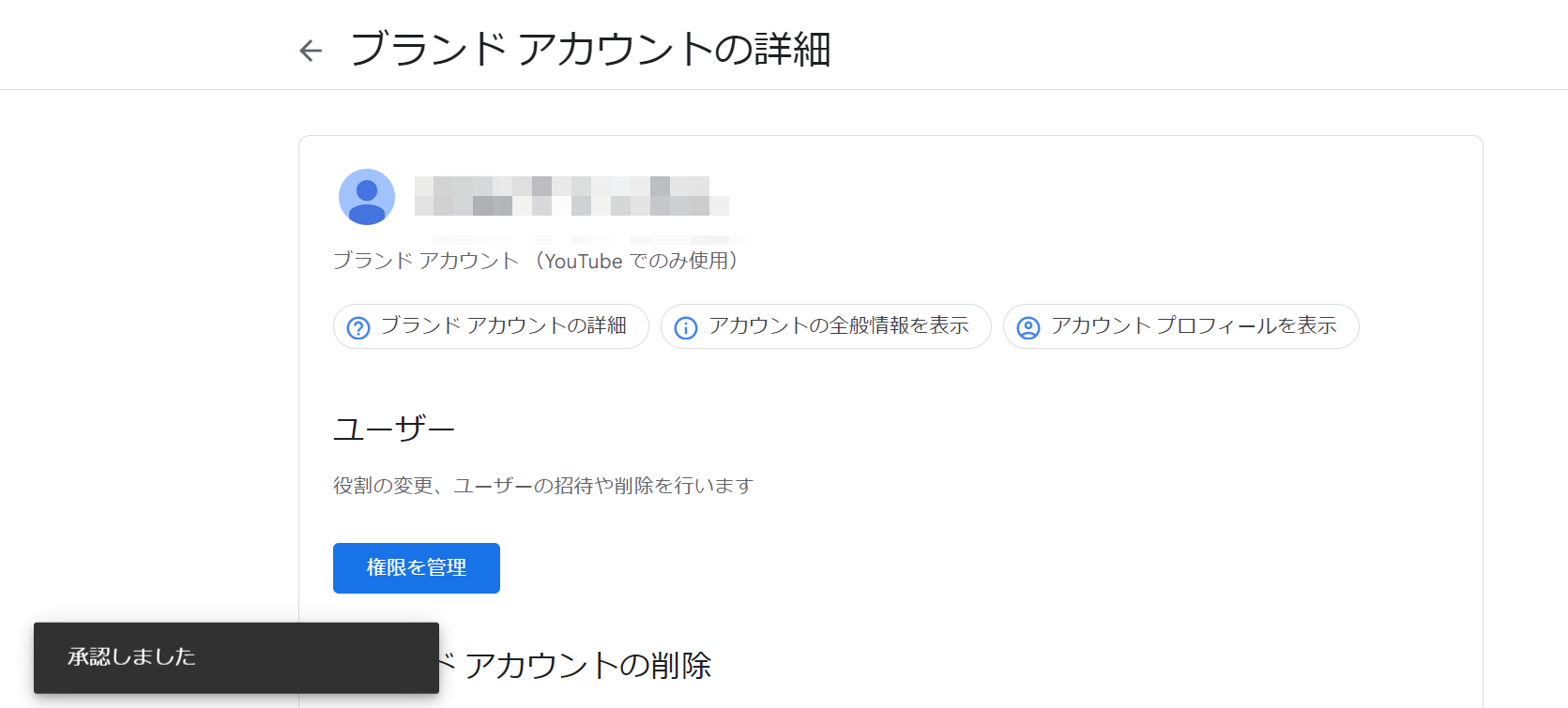
画面左下に「承認しました」と表示されたら、チャンネルのオーナー権限承認は完了です。
まだ譲渡は完全に完了していません。承認から7日間待機し、譲渡先の権限をオーナーからメインオーナーへ変更する必要があります。
4. (譲渡元または譲渡先)オーナー権限の承認から7日以上経過してから、メインオーナーを譲渡先に変更する
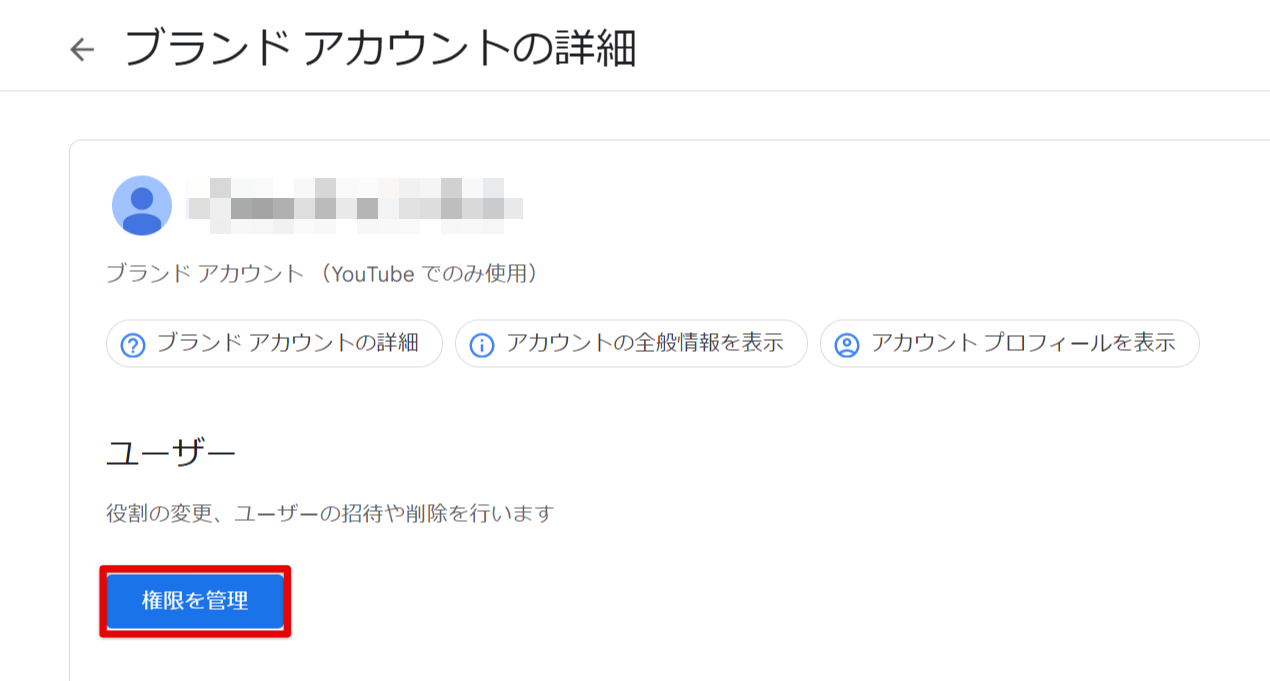
ブランドアカウントの詳細画面に再びアクセスし、「権限を管理」をクリックします。※本人確認が必要になります
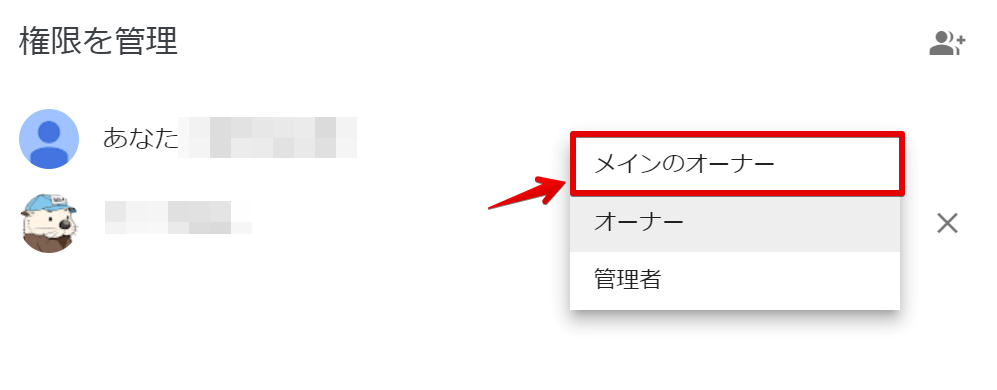
移行先のアカウントの権限で「メインのオーナー」を選択します。
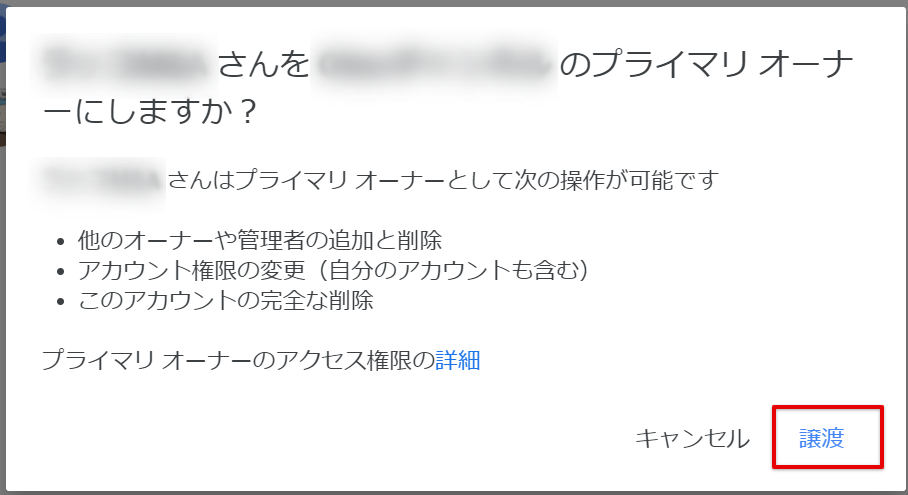
確認画面が表示されたら、「譲渡」をクリックします。
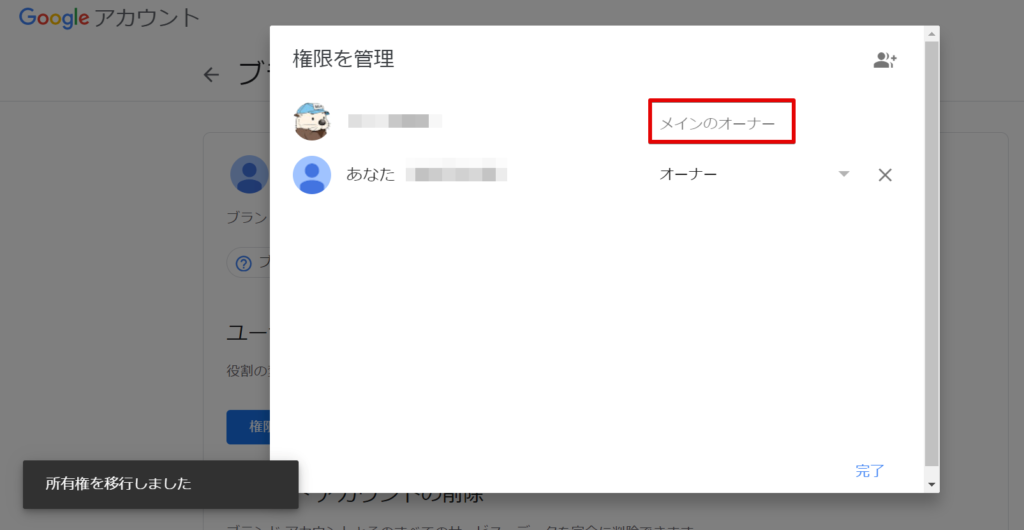
画面左下に「所有権を移行しました」と表示され、移行先のアカウントが「メインのオーナー」となっていたらオーナー変更は完了です。
5. (譲渡先)譲渡元のオーナー権限を削除する
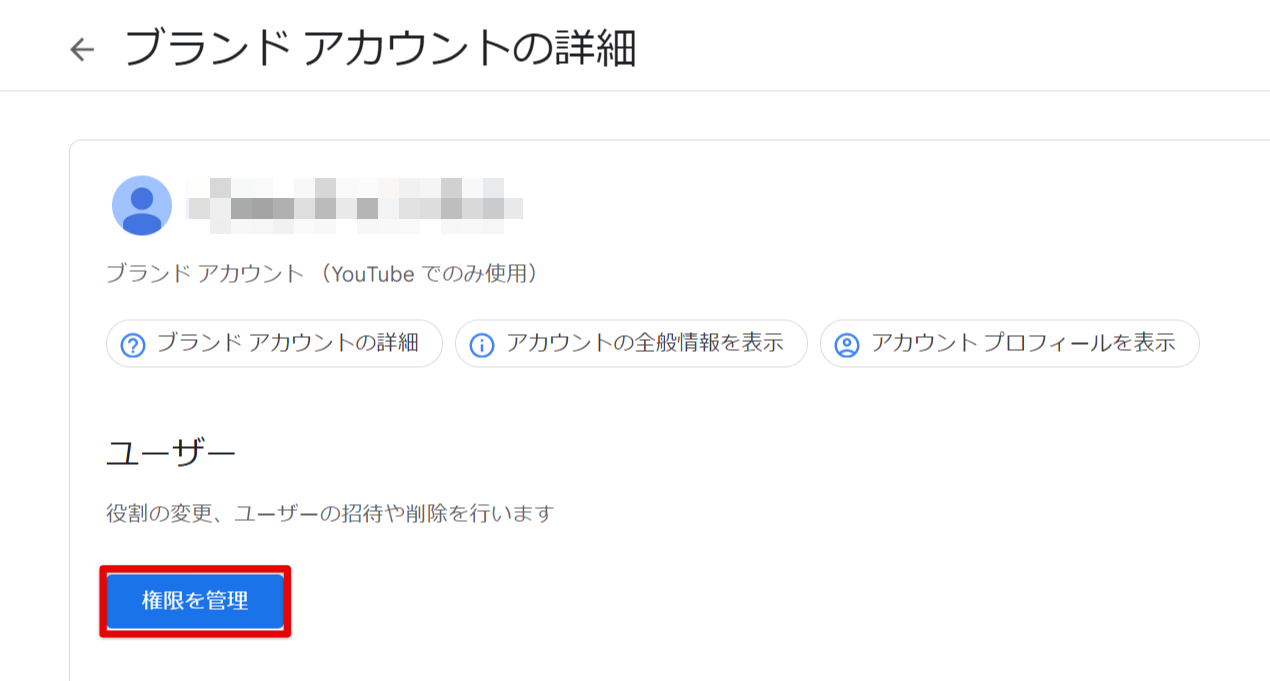
ブランドアカウント一覧画面で対象のブランドアカウントをクリックし、ブランドアカウントの詳細画面>「権限を管理」をクリックします。
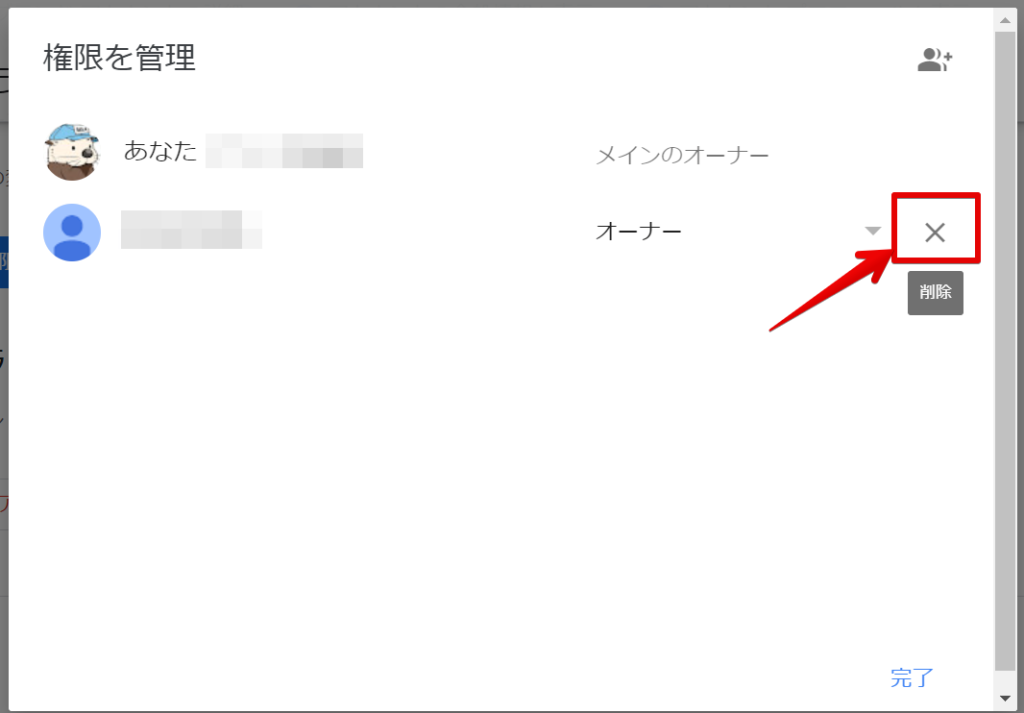
譲渡元(移行元)ユーザー右側の×マークをクリックします。
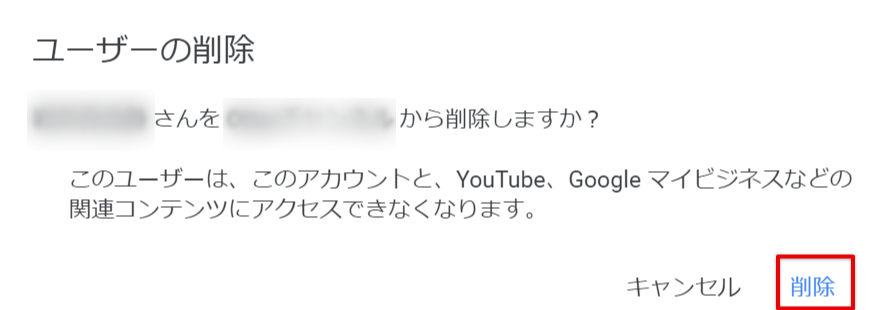
削除の確認画面が表示されたら、「削除」をクリックします。
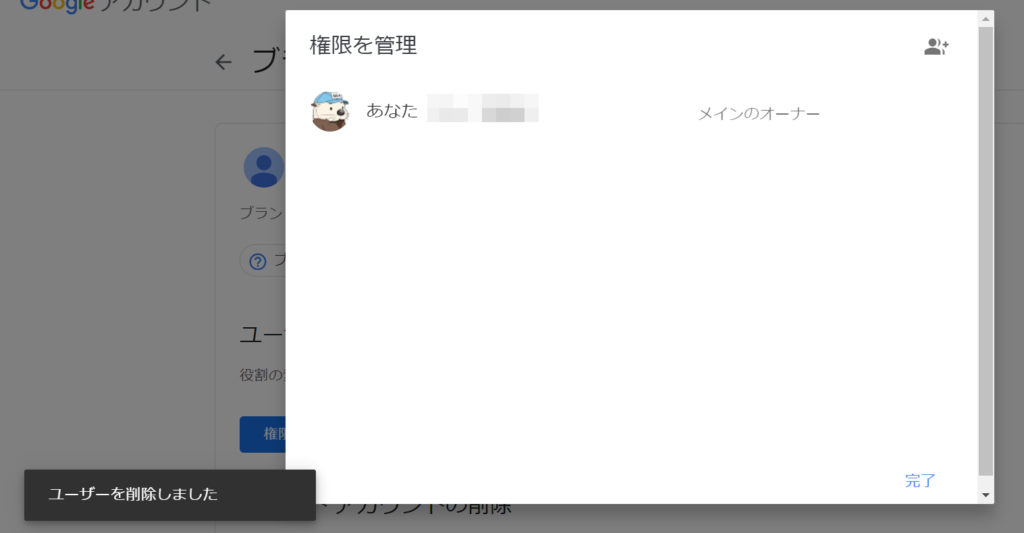
画面左下に「ユーザーを削除しました」と表示されます。これでYouTubeチャンネルの譲渡は全て完了です。